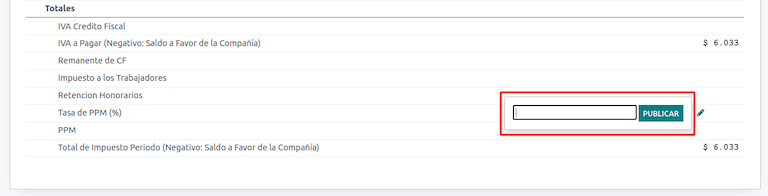Chilê¶
Mẹo
Xem hai bản ghi hội thảo trực tuyến bên dưới để có phần trình bày chung về bản địa hóa và tìm kiếm danh sách các hướng dẫn để khám phá quy trình làm việc thực tế khi sử dụng SoOn ở Chile.
Mô-đun¶
Cài đặt các mô-đun sau để sử dụng tất cả các tính năng của bản địa hóa Chile.
Tên |
Tên kỹ thuật |
Sự miêu tả |
|---|---|---|
Chile - Kế toán |
|
Bổ sung các tính năng kế toán tối thiểu cần thiết để một công ty hoạt động ở Chile theo các quy định và hướng dẫn SII. |
Chile - Báo cáo kế toán |
|
Thêm báo cáo Propuesta F29 và Balance Tributario (8 cột). |
Chile - Hóa đơn điện tử |
|
Bao gồm tất cả các yêu cầu về kỹ thuật và chức năng để tạo và nhận hóa đơn điện tử trực tuyến dựa trên các quy định của SII. |
Chile - Biên nhận điện tử |
|
Bao gồm tất cả các yêu cầu về kỹ thuật và chức năng để tạo và nhận hóa đơn điện tử dưới dạng kỹ thuật số dựa trên các quy định của SII. |
Xuất khẩu hàng điện tử sang Chile |
|
Bao gồm các yêu cầu về kỹ thuật và chức năng để tạo hóa đơn điện tử cho việc xuất khẩu hàng hóa dựa trên SII và các quy định hải quan. |
Chile - Hướng dẫn giao hàng hóa đơn điện tử |
|
Bao gồm tất cả các yêu cầu về kỹ thuật và chức năng để tạo hướng dẫn gửi qua dịch vụ web dựa trên các quy định của SII. |
Ghi chú
SoOn tự động cài đặt gói phù hợp cho công ty theo quốc gia được chọn khi tạo cơ sở dữ liệu.
Mô-đun Chile - Hướng dẫn gửi hóa đơn điện tử phụ thuộc vào ứng dụng Hàng tồn kho.
Quan trọng
Tất cả các tính năng chỉ khả dụng nếu công ty đã hoàn thành quy trình chứng nhận SII Sistema de Facturación de Mercado.
Thông tin công ty¶
Điều hướng đến và đảm bảo thông tin công ty sau được cập nhật và điền chính xác:
Tên công ty
Địa chỉ:
Phố
Thành phố
Bang
ZIP
Đất nước
Tax ID: nhập số nhận dạng cho Loại người nộp thuế đã chọn.
Tên hoạt động: chọn tối đa bốn mã hoạt động.
Mô tả hoạt động công ty: nhập mô tả ngắn gọn về hoạt động của công ty.
Cài đặt kế toán¶
Tiếp theo, điều hướng đến và làm theo hướng dẫn để định cấu hình:
Thông tin tài chính¶
Định cấu hình Thông tin người nộp thuế:
Loại người nộp thuế bằng cách chọn loại người nộp thuế áp dụng:
VAT Bị ảnh hưởng (Loại 1): dành cho hóa đơn tính thuế cho khách hàng
Nhà phát hành biên nhận phí (Loại 2): dành cho nhà cung cấp phát hành biên lai phí (Boleta)
Người tiêu dùng cuối cùng: chỉ xuất hóa đơn
Người nước ngoài
SII Office: chọn văn phòng khu vực SII của công ty bạn
Dữ liệu hóa đơn điện tử¶
Chọn môi trường SII Web Dịch vụ của bạn:
SII - Test: dành cho cơ sở dữ liệu thử nghiệm sử dụng test CAFs lấy từ SII. Ở chế độ này, các luồng kết nối trực tiếp có thể được kiểm tra, với các tệp được gửi đến SII.
SII - Sản phẩmion: dành cho cơ sở dữ liệu sản xuất.
SII - Chế độ demo: các tệp được tạo và chấp nhận tự động ở chế độ demo nhưng không được gửi đến SII. Vì lý do này, lỗi từ chối hoặc Được chấp nhận với phản đối sẽ không xuất hiện trong chế độ này. Mọi xác nhận nội bộ đều có thể được kiểm tra ở chế độ demo. Tránh chọn tùy chọn này trong cơ sở dữ liệu sản xuất.
Sau đó, nhập Dữ liệu hóa đơn điện tử hợp pháp:
SII Nghị quyết N°
Ngày giải quyết SII
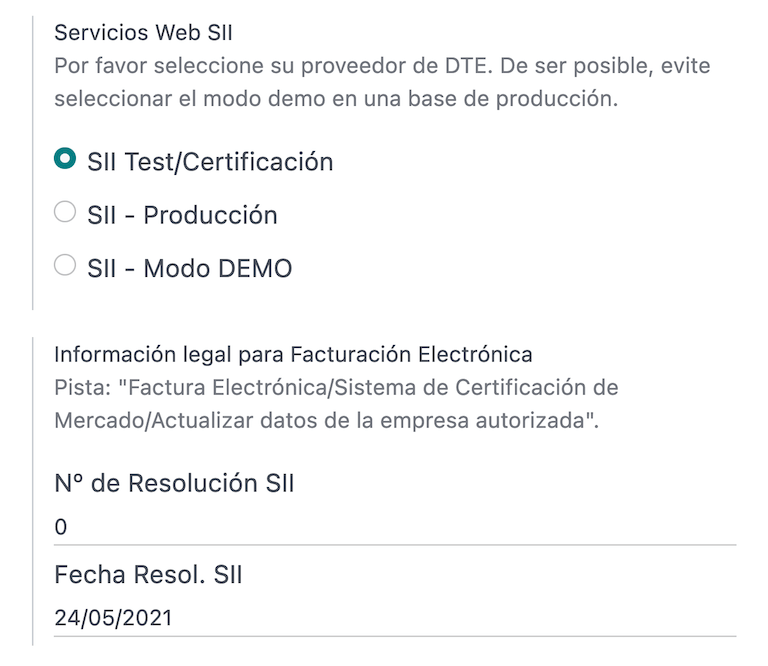
Máy chủ email đến DTE¶
DTE Hộp email Hóa đơn điện tử có thể được xác định để nhận email khiếu nại và chấp nhận của khách hàng. Việc bật tùy chọn này từ là cần thiết nếu bạn muốn sử dụng Hộp email Hóa đơn điện tử làm DTE gửi đến máy chủ thư điện tử.
Quan trọng
Để nhận được tài liệu SII, bạn cần thiết lập máy chủ email của riêng mình. Bạn có thể tìm thêm thông tin về cách thực hiện việc này trong tài liệu này: Gửi và nhận email trong SoOn bằng máy chủ email
Bắt đầu bằng cách nhấp vào Định cấu hình Email đến DTE, sau đó nhấp vào Mới để thêm máy chủ và điền vào các trường sau:
Tên: đặt tên cho máy chủ.
Server Loại: chọn loại máy chủ được sử dụng.
Máy chủ IMAP
Máy chủ POP
Local Server: sử dụng tập lệnh cục bộ để tìm nạp email và tạo bản ghi mới. Tập lệnh có thể được tìm thấy trong phần Cấu hình khi chọn tùy chọn này.
Xác thực Gmail OAuth: yêu cầu thông tin đăng nhập API Gmail của bạn phải được định cấu hình trong cài đặt chung. Bạn có thể tìm thấy liên kết trực tiếp đến cấu hình trong phần Thông tin đăng nhập.
DTE Server: bật tùy chọn này. Bằng cách chọn tùy chọn này, tài khoản email này sẽ được sử dụng để nhận hóa đơn điện tử từ nhà cung cấp và thông tin liên lạc từ SII về hóa đơn điện tử được phát hành. Trong trường hợp này, email này phải khớp với cả hai email được khai báo trên trang web SII trong phần: ACTUALIZACION DE DATOS DEL CONTRIBUYENTE, Mail Contacto SII và Mail Contacto Empresas.
Trong tab Server & Đăng nhập (dành cho máy chủ IMAP và POP):
Server Tên: nhập tên máy chủ hoặc IP của máy chủ.
Port: nhập cổng máy chủ.
SSL/TLS: bật tùy chọn này nếu các kết nối được mã hóa bằng giao thức SSL/TLS.
Username: nhập tên người dùng đăng nhập máy chủ.
Password: nhập mật khẩu đăng nhập máy chủ.
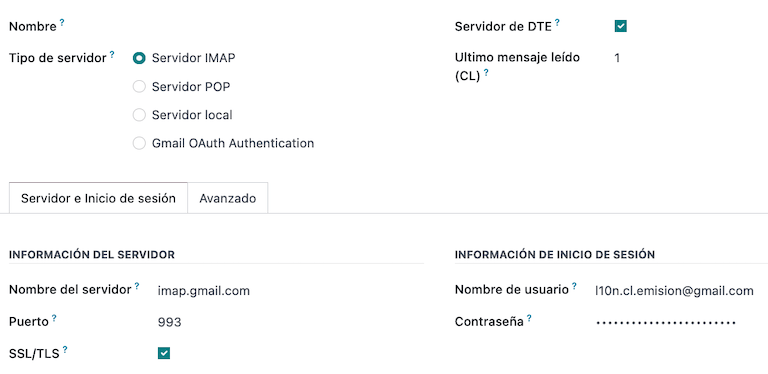
Mẹo
Trước khi đưa vào hoạt động, bạn nên lưu trữ hoặc xóa tất cả các email liên quan đến hóa đơn của nhà cung cấp không bắt buộc phải xử lý trong SoOn khỏi hộp thư đến của bạn.
Giấy chứng nhận¶
Cần có chứng chỉ kỹ thuật số ở định dạng .pfx để tạo chữ ký hóa đơn điện tử. Để thêm một, hãy nhấp vào Định cấu hình Chứng chỉ Chữ ký trong phần Chứng chỉ Chữ ký. Sau đó, nhấp vào Mới để định cấu hình chứng chỉ:
Khóa chứng chỉ: nhấp vào Tải tệp của bạn lên và chọn tệp
.pfx.Mã khóa chứng chỉ: nhập cụm mật khẩu của tệp.
Subject Serial Number: tùy thuộc vào định dạng chứng chỉ, trường này có thể không được tự động điền. Trong trường hợp đó, hãy nhập người đại diện hợp pháp của chứng chỉ RUT.
Certificate Owner: chọn một nếu bạn cần hạn chế chứng chỉ cho một người dùng cụ thể. Để trống trường này để chia sẻ trường này với tất cả người dùng thanh toán.
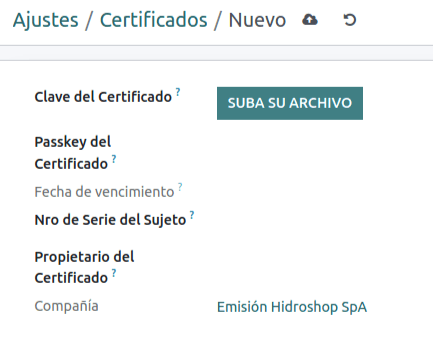
Đa tiền tệ¶
Tỷ giá tiền tệ chính thức được cung cấp bởi Chilean mindicador.cl. Điều hướng đến để đặt Xen kẽ khi tỷ giá được cập nhật tự động hoặc để chọn một :guilabel:`Dịch vụ khác `.
Thông tin đối tác¶
Bạn cũng cần phải định cấu hình địa chỉ liên hệ của đối tác để gửi hóa đơn điện tử SII. Mở ứng dụng để thực hiện việc này và điền vào các trường sau trên biểu mẫu liên hệ mới hoặc hiện có.
Tên
Email
Số nhận dạng
Loại người nộp thuế
Mô tả hoạt động
Trong tab Hóa đơn điện tử:
DTE Email: nhập địa chỉ email người gửi cho đối tác.
Giá hướng dẫn giao hàng: chọn giá mà hướng dẫn giao hàng hiển thị, nếu có.
Ghi chú
DTE Email là email được sử dụng để gửi tài liệu điện tử và phải được đặt trong địa chỉ liên hệ sẽ là một phần của tài liệu điện tử.
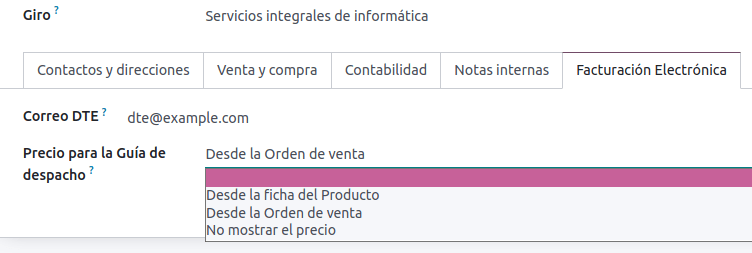
Các loại tài liệu¶
Tài liệu kế toán được phân loại theo loại tài liệu do SII xác định.
Các loại tài liệu được tạo tự động khi cài đặt mô-đun bản địa hóa và có thể được quản lý bằng cách điều hướng đến .
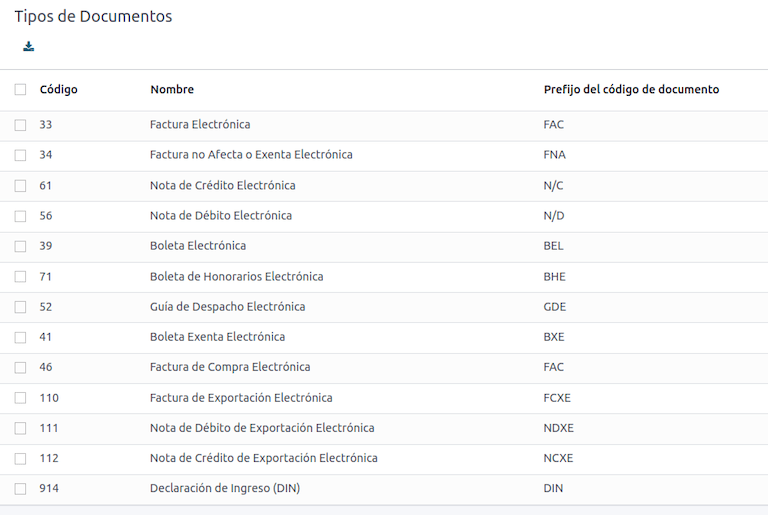
Ghi chú
Một số loại tài liệu không hoạt động theo mặc định nhưng có thể được kích hoạt bằng cách chuyển đổi tùy chọn Hoạt động.
Sử dụng trên hóa đơn¶
Loại tài liệu trên mỗi giao dịch được xác định bởi:
Nhật ký liên quan đến hóa đơn, xác định xem nhật ký có sử dụng chứng từ hay không.
Điều kiện được áp dụng dựa trên loại tổ chức phát hành và người nhận (ví dụ: chế độ tài chính của người mua hoặc nhà cung cấp).
Tạp chí¶
Nhật ký bán hàng trong SoOn thường đại diện cho một đơn vị hoặc địa điểm kinh doanh.
Example
Ventas Santiago.
Ventas Valparaiso.
Đối với các cửa hàng bán lẻ, thông thường có một tạp chí cho mỗi POS.
Example
Nhân viên thu ngân 1.
Nhân viên thu ngân 2.
Các giao dịch mua hàng có thể được quản lý bằng một sổ nhật ký duy nhất, nhưng đôi khi các công ty sử dụng nhiều sổ nhật ký để xử lý một số giao dịch kế toán không liên quan đến hóa đơn của nhà cung cấp. Cấu hình này có thể dễ dàng được thiết lập bằng cách sử dụng mô hình sau.
Example
Các khoản nộp thuế cho chính phủ.
Các khoản thanh toán của nhân viên.
Tạo nhật ký bán hàng¶
Để tạo nhật ký bán hàng, hãy điều hướng đến . Sau đó, nhấp vào nút Mới và điền thông tin bắt buộc sau:
Loại: chọn Sale từ menu thả xuống cho nhật ký hóa đơn của khách hàng.
Loại điểm bán hàng: nếu nhật ký bán hàng sẽ được sử dụng cho các tài liệu điện tử, thì tùy chọn Trực tuyến phải được chọn. Mặt khác, nếu nhật ký được sử dụng cho các hóa đơn được nhập từ hệ thống trước đó hoặc nếu bạn đang sử dụng cổng SII Facturación MiPyme, bạn có thể sử dụng tùy chọn Thủ công.
Use Documents: kiểm tra trường này nếu tạp chí sẽ sử dụng loại tài liệu. Trường này chỉ áp dụng cho nhật ký mua và bán có thể liên quan đến các bộ loại tài liệu khác nhau có sẵn ở Chile. Theo mặc định, tất cả nhật ký bán hàng được tạo sẽ sử dụng tài liệu.
Tiếp theo, từ tab Jounal Entries, xác định Default Income Tài khoản và Dedicated Credit Note Squence trong phần Kế toán Information. Cần phải định cấu hình các trường này cho một trong các ghi chú ghi nợ use case.
CAF¶
Cần có mã ủy quyền danh mục (CAF) cho từng loại tài liệu sẽ được phát hành dưới dạng điện tử. CAF là một tệp mà SII cung cấp cho nhà phát hành các folios/trình tự được ủy quyền cho các chứng từ hóa đơn điện tử.
Công ty của bạn có thể yêu cầu nhiều folio và nhận được một số CAF được liên kết với các phạm vi folio khác nhau. Những CAF này được chia sẻ trong tất cả các tạp chí, vì vậy bạn chỉ cần một CAF hoạt động cho mỗi loại tài liệu và nó sẽ được áp dụng cho tất cả các tạp chí.
Vui lòng tham khảo tài liệu SII để kiểm tra chi tiết về cách lấy tệp CAF.
Quan trọng
CAF được yêu cầu bởi SII khác nhau từ sản xuất đến thử nghiệm (chế độ chứng nhận). Đảm bảo bạn đã đặt đúng CAF tùy thuộc vào môi trường của bạn.
Tải lên tệp CAF¶
Sau khi các tệp CAF đã được lấy từ cổng SII, chúng cần được tải lên cơ sở dữ liệu bằng cách điều hướng đến . Sau đó, nhấp vào Mới để bắt đầu cấu hình. Trên biểu mẫu CAF, hãy tải lên tệp CAF của bạn bằng cách nhấp vào nút Tải lên tệp của bạn rồi nhấp vào Lưu .
Sau khi tải lên, trạng thái sẽ thay đổi thành Đang sử dụng. Tại thời điểm này, khi một giao dịch được sử dụng cho loại tài liệu này, số hóa đơn sẽ lấy folio đầu tiên trong chuỗi.
Quan trọng
Các loại tài liệu phải được kích hoạt trước khi tải lên các tệp CAF. Trong trường hợp một số folio đã được sử dụng trong hệ thống trước đó, folio hợp lệ tiếp theo phải được đặt khi giao dịch đầu tiên được tạo.
Sơ đồ tài khoản¶
Biểu đồ tài khoản được cài đặt theo mặc định như một phần của tập dữ liệu có trong mô-đun bản địa hóa. Các tài khoản được ánh xạ tự động trong:
Thuế
Tài khoản phải trả mặc định
Tài khoản mặc định phải thu
Chuyển tài khoản
Tỷ lệ chuyển đổi
Xem thêm
Thuế¶
Là một phần của mô-đun nội địa hóa, thuế được tạo tự động bằng tài khoản và cấu hình tài chính liên quan. Các loại thuế này có thể được quản lý từ .
Chile có một số loại thuế, những loại thuế phổ biến nhất là:
VAT: VAT thông thường có thể có nhiều mức thuế suất.
ILA: thuế đối với đồ uống có cồn.
Xem thêm
../kế toán/thuế
Cách sử dụng và thử nghiệm¶
Quy trình làm việc của hóa đơn điện tử¶
Ở bản địa hóa Chile, quy trình hóa đơn điện tử bao gồm phát hành hóa đơn cho khách hàng và nhận hóa đơn của nhà cung cấp. Sơ đồ sau đây giải thích cách chia sẻ thông tin với SII, khách hàng và nhà cung cấp.
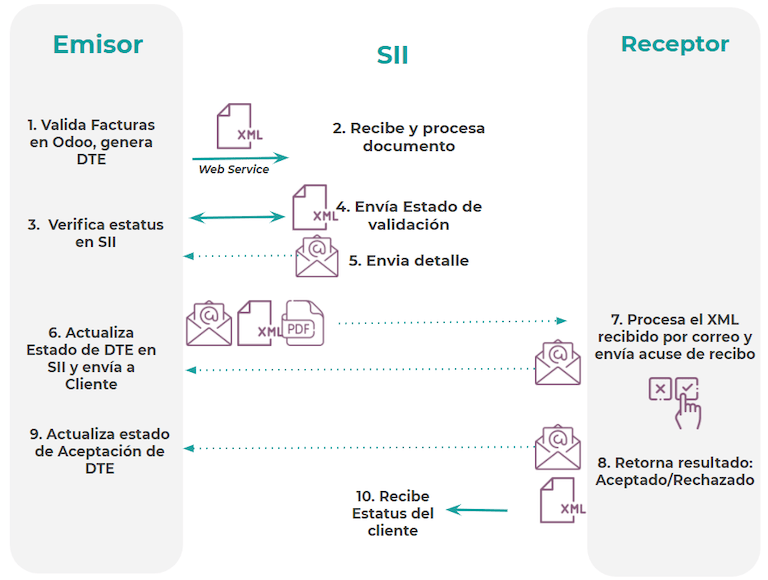
Phát hành hóa đơn khách hàng¶
Sau khi tạo và đặt cấu hình đối tác và nhật ký, hóa đơn sẽ được tạo theo cách tiêu chuẩn. Đối với Chile, một trong những điểm khác biệt là loại tài liệu được chọn tự động dựa trên người nộp thuế. Loại tài liệu có thể được thay đổi theo cách thủ công nếu cần trên hóa đơn bằng cách điều hướng đến .
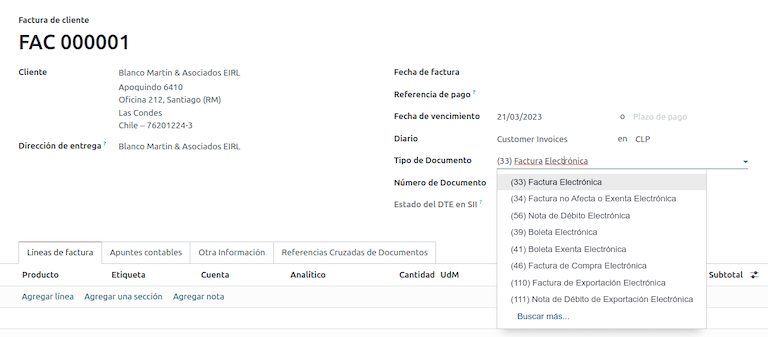
Quan trọng
Hóa đơn điện tử loại 33 tài liệu phải có ít nhất một mục có thuế, nếu không SII từ chối xác thực tài liệu.
Xác thực và trạng thái DTE¶
Khi tất cả thông tin hóa đơn được điền theo cách thủ công hoặc tự động khi được tạo từ đơn đặt hàng, hãy xác thực hóa đơn. Sau khi hóa đơn được đăng:
Tệp DTE được tạo tự động và ghi lại trong cuộc trò chuyện.
Trạng thái DTE SII được đặt là Đang chờ xử lý để gửi.
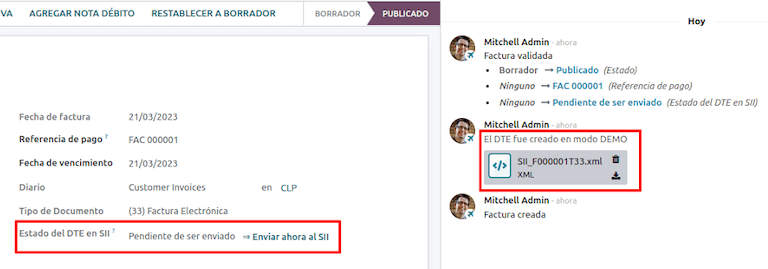
Trạng thái DTE được SoOn cập nhật tự động với hành động được lên lịch chạy hàng ngày vào ban đêm, nếu cần ngay lập tức phản hồi từ SII, bạn cũng có thể thực hiện thủ công bằng cách làm theo quy trình làm việc trạng thái DTE:
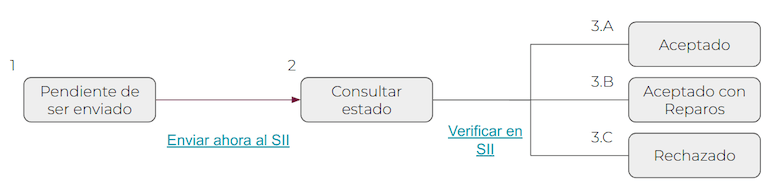
Bước đầu tiên là gửi DTE tới SII. Bạn có thể gửi thông tin này theo cách thủ công bằng cách nhấp vào nút Enviar Ahora. Điều này tạo ra SII Tack number cho hóa đơn, được sử dụng để kiểm tra chi tiết được gửi bởi SII qua email. Sau đó, DTE status được cập nhật thành Ask for Status.
Sau khi nhận được phản hồi SII, SoOn sẽ cập nhật DTE status. Để thực hiện thủ công, hãy nhấp vào nút Xác minh trên SII. Kết quả có thể là Accepted, Accepted With Objection hoặc Rejected.

Quan trọng
Có các trạng thái trung gian trong SII trước khi chấp nhận hoặc từ chối. Bạn nên KHÔNG nhấp liên tục vào Xác minh trong SII để quá trình xử lý diễn ra suôn sẻ.
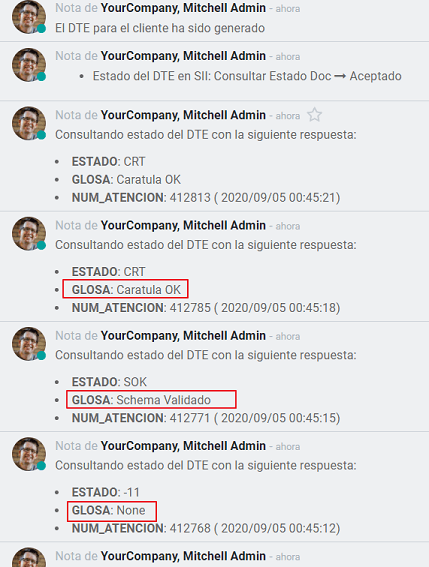
Phản hồi cuối cùng từ SII có thể nhận một trong các giá trị sau:
Accepted: cho biết thông tin hóa đơn là chính xác, tài liệu của chúng tôi hiện hợp lệ về mặt tài chính và được tự động gửi cho khách hàng.
Được chấp nhận với sự phản đối: cho biết thông tin hóa đơn là chính xác, nhưng đã xác định được một vấn đề nhỏ, tuy nhiên tài liệu hiện có giá trị về mặt tài chính và được tự động gửi cho khách hàng.
Rejected: cho biết thông tin hóa đơn không chính xác và phải sửa lại. Thông tin chi tiết sẽ được gửi đến email bạn đã đăng ký trong SII. Nếu nó được cấu hình đúng cách trong SoOn, các chi tiết cũng sẽ được truy xuất trong cuộc trò chuyện sau khi máy chủ email được xử lý.
Nếu hóa đơn bị từ chối, vui lòng làm theo các bước sau:
Thay đổi tài liệu thành Draft.
Thực hiện các chỉnh sửa cần thiết dựa trên tin nhắn nhận được từ SII trong cuộc trò chuyện.
Đăng lại hóa đơn.
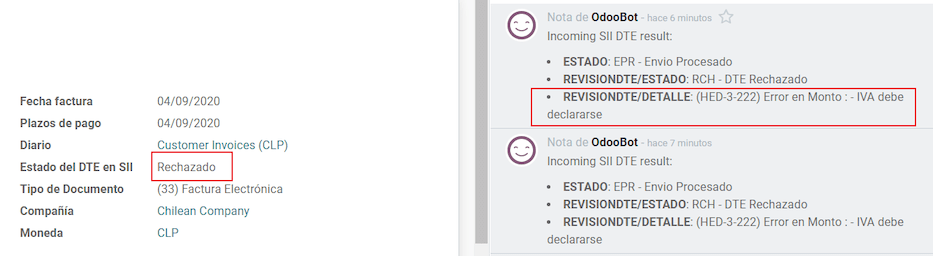
Tài liệu tham khảo chéo¶
Khi hóa đơn được tạo, do một tài liệu tài chính khác, thông tin liên quan đến tài liệu gốc phải được đăng ký trong tab Tham khảo chéo. Tab này thường được sử dụng cho ghi chú tín dụng hoặc ghi nợ, tuy nhiên, trong một số trường hợp, nó cũng có thể được sử dụng cho hóa đơn của khách hàng. Trong trường hợp ghi chú tín dụng và ghi nợ, chúng được SoOn thiết lập tự động.
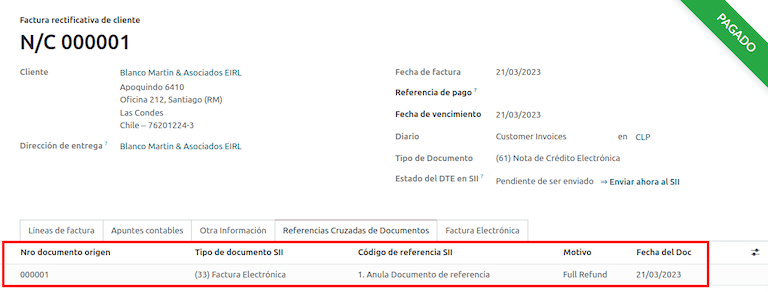
Báo cáo PDF hóa đơn¶
Sau khi hóa đơn được chấp nhận và xác thực bởi SII và bản PDF được in, nó sẽ bao gồm các yếu tố tài chính cho biết tài liệu đó hợp lệ về mặt tài chính.
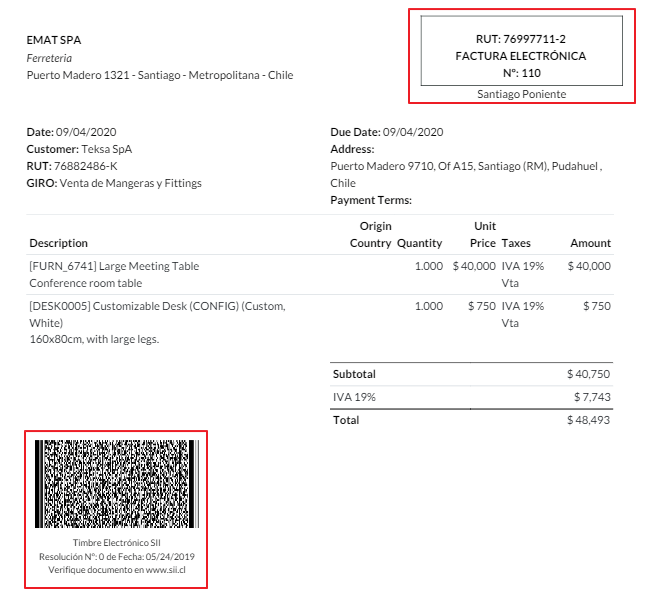
Quan trọng
Nếu bạn được lưu trữ trên SoOn SH hoặc On-Premise, bạn nên cài đặt thủ công thư viện pdf417gen. Sử dụng lệnh sau để cài đặt nó: pip install pdf417gen.
Xác nhận thương mại¶
Khi hóa đơn đã được gửi cho khách hàng:
Trạng thái đối tác DTE thay đổi thành Đã gửi.
Khách hàng phải gửi email xác nhận tiếp nhận.
Sau đó, nếu các điều khoản thương mại và dữ liệu hóa đơn là chính xác thì xác nhận chấp nhận sẽ được gửi; nếu không, yêu cầu sẽ được gửi.
Trường Trạng thái chấp nhận DTE được cập nhật tự động.

Đã xử lý các hóa đơn được yêu cầu¶
Khi hóa đơn đã được chấp nhận bởi SII, không thể hủy hóa đơn trong SoOn. Trong trường hợp bạn nhận được yêu cầu bồi thường cho khách hàng của mình, cách chính xác để tiến hành là sử dụng giấy báo có để hủy hóa đơn hoặc sửa hóa đơn. Vui lòng tham khảo phần Ghi chú tín dụng để biết thêm chi tiết.
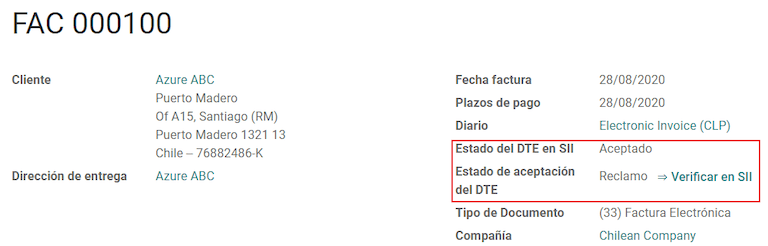
Lỗi thông thường¶
Có nhiều lý do khiến SII bị từ chối, nhưng đây là một số lỗi phổ biến mà bạn có thể gặp phải và cách giải quyết chúng:
- Lỗi:
RECHAZO- DTE Sin Comuna OrigenGợi ý: đảm bảo địa chỉ công ty được điền chính xác bao gồm cả tiểu bang và thành phố. - Lỗi:
en Monto - IVA debe declararseGợi ý: các dòng hóa đơn phải bao gồm một khoản thuế VAT, hãy đảm bảo bạn thêm một khoản thuế vào mỗi dòng hóa đơn. - Lỗi:
Rut No Autorizado a FirmarGợi ý: RUT đã nhập không được phép lập hóa đơn điện tử, hãy đảm bảo rằng công ty RUT là chính xác và hợp lệ trong :abbr :SII (Servicio de Impuestos Internos)để lập hóa đơn điện tử. - Lỗi:
Độ phân giải Fecha/Número không hợp lệ RECHAZO- CAF Vencido : (Firma_DTE[AAAA-MM-DD] - CAF[AAAA-MM-DD]) > 6 phútGợi ý: hãy thử thêm CAF mới liên quan đến tài liệu này vì tài liệu bạn đang sử dụng đã hết hạn. - Lỗi:
Phần tử '{http://www.sii.cl/SiiDte%7DRutReceptor': Phần tử này không được mong đợi. Dự kiến là ( {http://www.sii.cl/SiiDte%7DRutEnvia ).Gợi ý: Đảm bảo trường Document Loại và VAT được đặt trong khách hàng và trong công ty chính. - Lỗi:
Usuario sin permiso de envio.Gợi ý: lỗi này cho thấy rất có thể công ty của bạn chưa vượt qua Quy trình chứng nhận trong SII - Sistema de Facturación de Mercado. Nếu đúng như vậy, vui lòng liên hệ với Người quản lý tài khoản hoặc Bộ phận hỗ trợ khách hàng của bạn vì chứng nhận này không phải là một phần của dịch vụ SoOn, nhưng chúng tôi có thể cung cấp cho bạn một số lựa chọn thay thế. Nếu bạn đã vượt qua quá trình chứng nhận, lỗi này xuất hiện khi một người dùng không phải là chủ sở hữu chứng chỉ đang cố gửi các tệp DTE tới :abbr:`SII (Servicio de Impuestos Internos) `. - Lỗi:
CARATULAGợi ý: chỉ có năm lý do khiến lỗi này có thể xuất hiện và tất cả chúng đều liên quan đến phần Caratula của XML:Số RUT của công ty không chính xác hoặc bị thiếu.
Số chủ sở hữu chứng chỉ RUT không chính xác hoặc bị thiếu.
Số SII's RUT (số này phải đúng theo mặc định) không chính xác hoặc bị thiếu.
Ngày giải quyết không chính xác hoặc bị thiếu.
Số độ phân giải không chính xác hoặc bị thiếu.
Ghi chú tín dụng¶
Khi cần hủy bỏ hoặc chỉnh sửa hóa đơn đã được xác thực, bạn phải tạo một ghi chú tín dụng. Điều quan trọng cần lưu ý là tệp CAF là bắt buộc cho ghi chú tín dụng, được xác định là Loại tài liệu 61 trong SII. Vui lòng tham khảo phần CAF để biết thêm thông tin về quy trình tải CAF trên từng loại tài liệu.
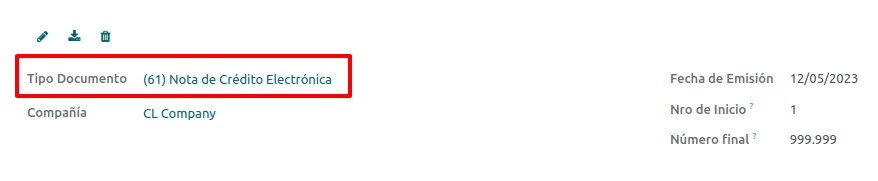
Trường hợp sử dụng¶
Hủy tài liệu được tham chiếu¶
Trong trường hợp bạn cần hủy hoặc vô hiệu hóa hóa đơn, hãy điều hướng đến và chọn hóa đơn mong muốn. Sau đó, sử dụng nút Thêm ghi chú tín dụng và chọn Hoàn tiền đầy đủ, trong trường hợp này, mã tham chiếu SII được tự động đặt thành Anula Tài liệu tham khảo.

Tài liệu tham khảo chính xác¶
Nếu cần chỉnh sửa thông tin hóa đơn, ví dụ: tên đường trên hóa đơn gốc bị sai, hãy sử dụng nút Thêm Ghi chú Tín dụng, chọn Hoàn tiền Một phần và chọn tùy chọn :guilabel: Chỉ sửa văn bản. Trong trường hợp này, trường SII Tham chiếu Code được tự động đặt thành Sửa văn bản tài liệu được tham chiếu.
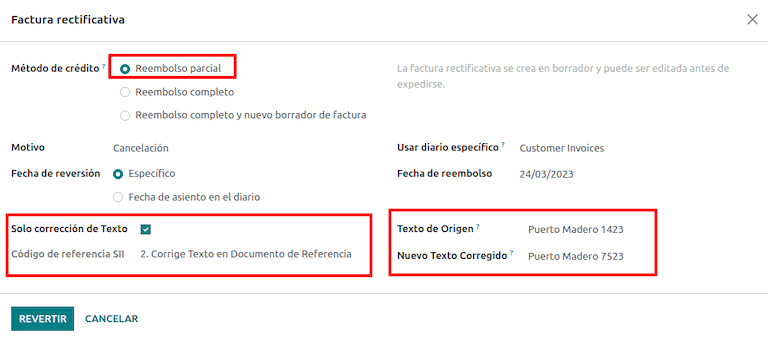
SoOn tạo ghi chú tín dụng với nội dung đã sửa trong hóa đơn và Price 0.00.
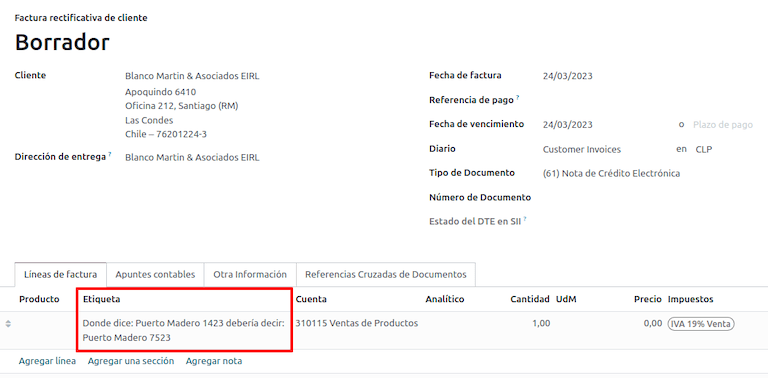
Quan trọng
Đảm bảo xác định Tài khoản tín dụng mặc định trong nhật ký bán hàng dành riêng cho trường hợp sử dụng này.
Sửa số lượng tài liệu được tham chiếu¶
Khi cần chỉnh sửa số tiền, hãy sử dụng nút Thêm ghi chú tín dụng và chọn Hoàn tiền một phần. Trong trường hợp này, SII Tham chiếu Code được tự động đặt thành Corrige el monto del Documento de Tham chiếuencia.
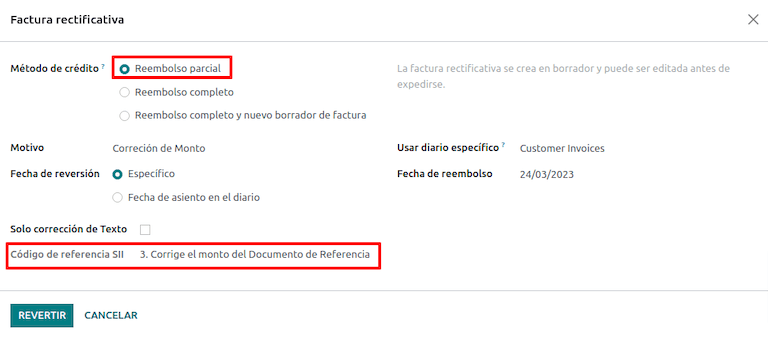
Ghi chú ghi nợ¶
Trong bản địa hóa Chile, ghi chú ghi nợ, ngoài ghi chú tín dụng, có thể được tạo bằng cách sử dụng nút Thêm ghi chú ghi nợ, với hai trường hợp sử dụng chính.
Trường hợp sử dụng¶
Thêm nợ trên hóa đơn¶
Trường hợp sử dụng chính của ghi chú ghi nợ là tăng giá trị của hóa đơn hiện có. Để làm như vậy, hãy chọn tùy chọn 3. Chỉnh sửa tài liệu tham khảo cho trường Tham chiếu Code SII.
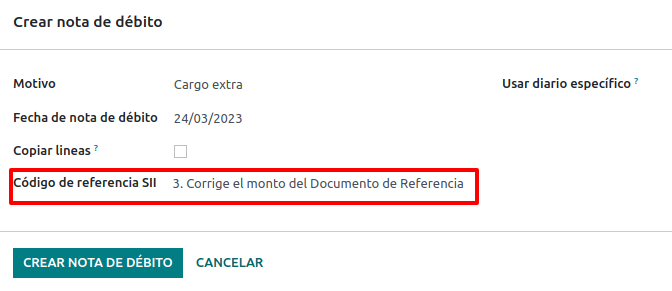
Trong trường hợp này, SoOn tự động đưa Source Invoice vào tab Cross Tham chiếu.
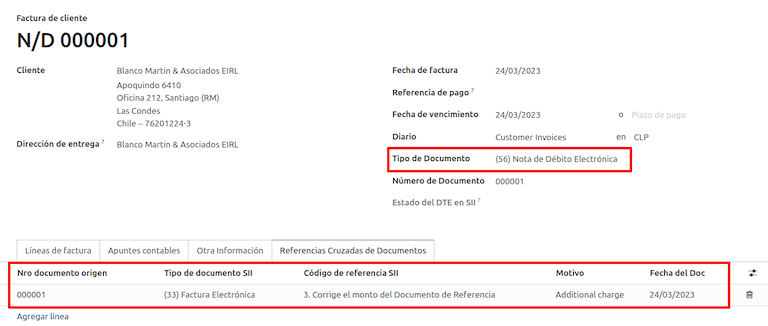
Mẹo
Bạn chỉ có thể thêm ghi chú ghi nợ vào hóa đơn đã được SII chấp nhận.
Hủy ghi chú tín dụng¶
Ở Chile, giấy báo nợ được sử dụng để hủy giấy báo có hợp lệ. Để thực hiện việc này, hãy nhấp vào nút Thêm Ghi chú Ghi nợ và chọn tùy chọn 1: Anula Documentos de referencencia cho trường Tham chiếu Code SII.
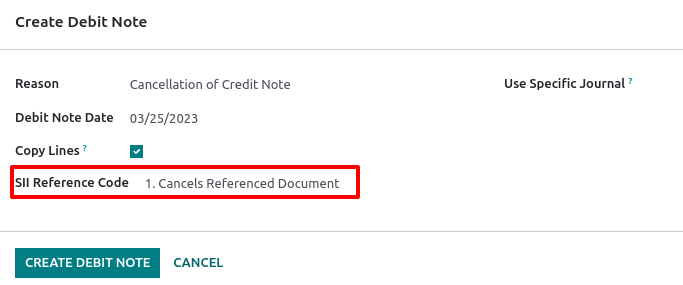
Hóa đơn nhà cung cấp¶
Là một phần của quá trình bản địa hóa Chile, bạn có thể định cấu hình máy chủ email đến của mình khớp với máy chủ bạn đã đăng ký trong SII để:
Tự động nhận hóa đơn của nhà cung cấp DTE và tạo hóa đơn cho nhà cung cấp dựa trên thông tin này.
Tự động gửi xác nhận tiếp nhận cho nhà cung cấp của bạn.
Chấp nhận hoặc yêu cầu tài liệu và gửi trạng thái này cho nhà cung cấp của bạn.
Thu nhận¶
Ngay sau khi nhận được email của nhà cung cấp có DTE đính kèm:
Hóa đơn của nhà cung cấp ánh xạ tất cả thông tin có trong XML.
Một email được gửi đến nhà cung cấp kèm theo xác nhận tiếp nhận.
DTE Status được đặt là Acuse de Recibido Enviado.
Chấp nhận¶
Nếu tất cả thông tin thương mại trên hóa đơn nhà cung cấp của bạn đều chính xác thì bạn có thể chấp nhận tài liệu bằng cách sử dụng nút Aceptar Documento. Khi việc này hoàn tất, Trạng thái chấp nhận DTE thay đổi thành Accepted và một email chấp nhận sẽ được gửi đến nhà cung cấp.

Khẳng định¶
Trong trường hợp có vấn đề thương mại hoặc thông tin trên hóa đơn nhà cung cấp của bạn không chính xác, bạn có thể yêu cầu tài liệu trước khi xác thực nó bằng cách sử dụng nút Claim. Khi việc này hoàn tất, Trạng thái chấp nhận DTE thay đổi thành Claim và một email từ chối sẽ được gửi đến nhà cung cấp.

Nếu bạn yêu cầu hóa đơn của nhà cung cấp, trạng thái sẽ tự động thay đổi từ Draft thành Cancel. Hãy coi đây là phương pháp hay nhất, tất cả các tài liệu được yêu cầu sẽ bị hủy vì chúng sẽ không hợp lệ cho hồ sơ kế toán của bạn.
Hóa đơn mua hàng điện tử¶
Hóa đơn mua hàng điện tử là một tính năng có trong mô-đun l10n_cl_edi.
Khi tất cả các cấu hình đã được thực hiện cho hóa đơn điện tử (ví dụ: tải lên chứng chỉ công ty hợp lệ, thiết lập dữ liệu chính, v.v.), hóa đơn mua hàng điện tử cần có CAF. Vui lòng tham khảo CAF document để kiểm tra chi tiết về cách lấy CAFs cho hóa đơn mua hàng điện tử.
Hóa đơn mua hàng điện tử rất hữu ích khi nhà cung cấp không có nghĩa vụ phải giải quyết hóa đơn điện tử của nhà cung cấp cho giao dịch mua hàng của bạn. Tuy nhiên, nghĩa vụ của bạn yêu cầu phải gửi tài liệu đến SII làm bằng chứng mua hàng.
Cấu hình¶
Để tạo hóa đơn mua hàng điện tử từ hóa đơn của nhà cung cấp, hóa đơn phải được tạo trong nhật ký mua hàng có bật tính năng Sử dụng tài liệu. Có thể sửa đổi nhật ký mua hàng hiện có hoặc tạo nhật ký mua hàng mới trong quy trình sau.
Để sửa đổi nhật ký mua hàng hiện có hoặc tạo nhật ký mua hàng mới, hãy điều hướng đến . Sau đó, nhấp vào nút Mới và điền thông tin bắt buộc sau:
Loại: chọn Mua hàng từ menu thả xuống dành cho nhật ký hóa đơn của nhà cung cấp.
Use Documents: chọn trường này để tạp chí có thể tạo ra các tài liệu điện tử (trong trường hợp này là hóa đơn mua hàng điện tử).
Tạo hóa đơn mua hàng điện tử¶
Để tạo loại tài liệu này, cần tạo hóa đơn nhà cung cấp trong SoOn. Để làm như vậy, hãy điều hướng đến và nhấp vào nút Mới.
Khi tất cả thông tin hóa đơn mua hàng điện tử được điền đầy đủ, hãy chọn tùy chọn (46) Electronic Purchase Invoice trong trường Loại tài liệu:
Sau khi hóa đơn của nhà cung cấp được đăng:
Tệp DTE (Chứng từ thuế điện tử) được tự động tạo và thêm vào cuộc trò chuyện.
Trạng thái DTE SII được đặt là Đang chờ gửi.
SoOn tự động cập nhật Trạng thái DTE mỗi đêm bằng hành động đã lên lịch. Để nhận được phản hồi từ SII ngay lập tức, hãy nhấp vào nút Send now to SII.
Hướng dẫn giao hàng¶
Để cài đặt mô-đun Giao hàng Guide, hãy truy cập và tìm kiếm Chile (l10n_cl). Sau đó nhấp vào Cài đặt trên mô-đun Chile - Hướng dẫn gửi hóa đơn điện tử.
Ghi chú
Chile - Hướng dẫn giao hàng hóa đơn điện tử có phần phụ thuộc với Chile - Facturación Electrónica. SoOn sẽ tự động cài đặt phần phụ thuộc khi mô-đun Giao hàng Guide được cài đặt.
Mô-đun Hướng dẫn Giao hàng bao gồm khả năng gửi DTE tới SII và đóng dấu trong báo cáo PDF về việc giao hàng.
Khi tất cả các cấu hình đã được tạo cho hóa đơn điện tử (ví dụ: tải lên chứng chỉ công ty hợp lệ, thiết lập dữ liệu chính, v.v.), hướng dẫn giao hàng cần có CAF. Vui lòng tham khảo CAF document để kiểm tra chi tiết về cách lấy CAF cho Hướng dẫn giao hàng điện tử.
Xác minh thông tin quan trọng sau trong cấu hình Price for the Giao hàng Guide:
Từ Đơn đặt hàng: hướng dẫn giao hàng lấy giá sản phẩm từ đơn đặt hàng và hiển thị trên chứng từ.
Từ Mẫu Sản phẩm: SoOn lấy giá được định cấu hình trong mẫu sản phẩm và hiển thị trên tài liệu.
No show price: không có giá nào được hiển thị trong hướng dẫn giao hàng.
Hướng dẫn giao hàng điện tử được sử dụng để di chuyển hàng hóa từ nơi này sang nơi khác và chúng có thể đại diện cho việc bán hàng, lấy mẫu, gửi hàng, chuyển nội bộ và về cơ bản là bất kỳ hoạt động di chuyển sản phẩm nào.
Hướng dẫn giao hàng từ quy trình bán hàng¶
Cảnh báo
Hướng dẫn giao hàng không được dài hơn một trang hoặc chứa hơn 60 dòng sản phẩm.
Khi một đơn đặt hàng được tạo và xác nhận, một lệnh giao hàng sẽ được tạo. Sau khi xác thực đơn giao hàng, tùy chọn tạo hướng dẫn giao hàng sẽ được kích hoạt.
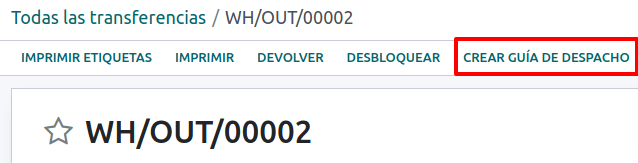
Cảnh báo
Khi nhấp vào Tạo Hướng dẫn Giao hàng lần đầu tiên, một thông báo cảnh báo sẽ bật lên với nội dung như sau:
No se encontró una secuencia para la guía de despacho. Xin vui lòng thiết lập một số cơ bản trong số các số để hướng dẫn despacho`

Thông báo cảnh báo này có nghĩa là người dùng cần chỉ ra số thứ tự tiếp theo mà SoOn phải thực hiện để tạo hướng dẫn giao hàng (ví dụ: số có sẵn tiếp theo CAF) và chỉ xảy ra khi hướng dẫn giao hàng lần đầu tiên được được tạo trong SoOn. Sau khi tài liệu đầu tiên được tạo chính xác, SoOn sẽ lấy số có sẵn tiếp theo trong tệp CAF để tạo hướng dẫn gửi sau.
Sau khi hướng dẫn giao hàng được tạo:
Tệp DTE (Chứng từ thuế điện tử) được tạo tự động và thêm vào chatter.
Trạng thái DTE SII được đặt là Đang chờ gửi.
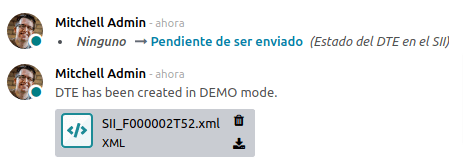
DTE Status được SoOn tự động cập nhật với hành động được lên lịch chạy hàng đêm. Để nhận được phản hồi từ SII ngay lập tức, hãy nhấn nút Send now to SII.
Sau khi hướng dẫn giao hàng được gửi, nó có thể được in bằng cách nhấp vào nút In Hướng dẫn giao hàng.

Hướng dẫn gửi hàng sẽ có các thành phần tài chính cho biết rằng tài liệu hợp lệ về mặt tài chính khi được in (nếu được lưu trữ trong SoOn SH hoặc trên Tại chỗ, hãy nhớ thêm thủ công thư viện pdf417gen được đề cập trong Phần báo cáo PDF hóa đơn).
Biên lai điện tử¶
Để cài đặt mô-đun Biên lai điện tử, hãy truy cập và tìm kiếm Chile (l10n_cl). Sau đó nhấp vào Cài đặt trên mô-đun Chile - Biên nhận điện tử.
Ghi chú
Chile - Biên nhận điện tử có phần phụ thuộc với Chile - Facturación Electrónica. SoOn sẽ tự động cài đặt phần phụ thuộc khi mô-đun Hướng dẫn gửi hóa đơn điện tử được cài đặt.
Khi tất cả các cấu hình đã được thực hiện cho hóa đơn điện tử (ví dụ: tải lên chứng chỉ công ty hợp lệ, thiết lập dữ liệu chính, v.v.), biên lai điện tử cần có CAFs. Vui lòng tham khảo CAF document để kiểm tra chi tiết về cách lấy CAFs cho biên lai điện tử.
Biên lai điện tử rất hữu ích khi khách hàng không cần hóa đơn điện tử. Theo mặc định, có một đối tác trong cơ sở dữ liệu có tên Người tiêu dùng cuối cùng ẩn danh với tên chung RUT 66666666-6 và loại người nộp thuế là Người tiêu dùng cuối cùng. Đối tác này có thể được sử dụng để thực hiện hóa đơn điện tử hoặc có thể tạo một bản ghi mới cho cùng mục đích.
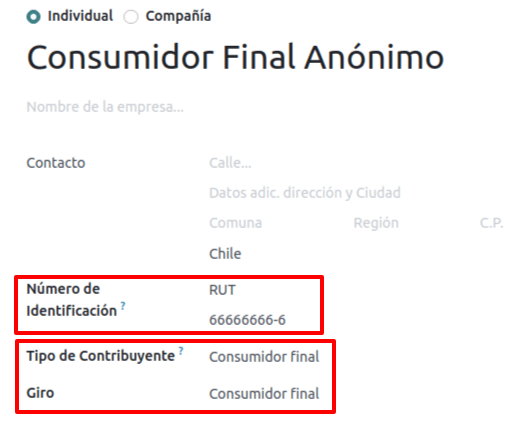
Mặc dù biên lai điện tử nên được sử dụng cho người tiêu dùng cuối cùng với tên chung RUT, nhưng nó cũng có thể được sử dụng cho các đối tác cụ thể. Sau khi các đối tác và nhật ký được tạo và định cấu hình, biên lai điện tử được tạo theo cách tiêu chuẩn như hóa đơn điện tử, nhưng loại tài liệu (39) Electronic Receipt phải được chọn trong mẫu hóa đơn:
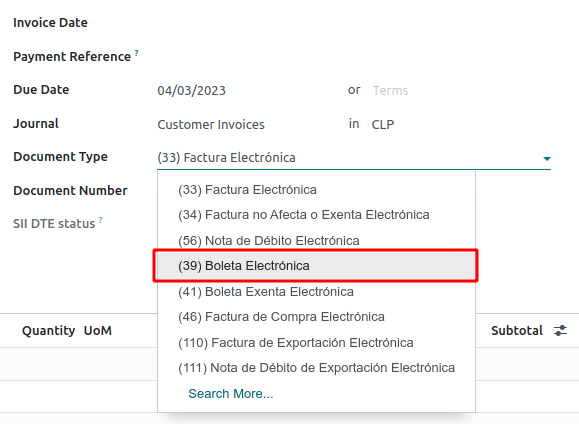
Xác thực và trạng thái DTE¶
Khi tất cả thông tin biên nhận điện tử đã được điền đầy đủ, hãy tiến hành xác thực biên nhận từ đơn đặt hàng theo cách thủ công (hoặc tự động). Theo mặc định, Hóa đơn điện tử được chọn làm Loại tài liệu, tuy nhiên để xác thực biên nhận một cách chính xác, hãy đảm bảo chỉnh sửa Loại tài liệu và thay đổi thành Biên nhận điện tử.
Sau khi biên lai được đăng:
Tệp DTE (Chứng từ thuế điện tử) được tạo tự động và thêm vào chatter.
Trạng thái DTE SII được đặt là Đang chờ gửi.
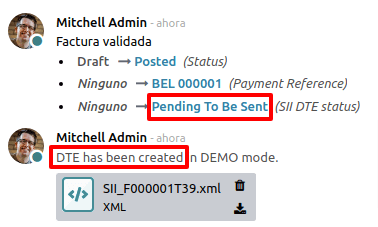
DTE Status được SoOn tự động cập nhật với hành động được lên lịch chạy hàng ngày vào ban đêm. Để nhận được phản hồi từ SII ngay lập tức, hãy nhấn nút Send now to SII.
Vui lòng tham khảo DTE Workflow để biết hóa đơn điện tử vì quy trình làm việc cho biên nhận điện tử tuân theo quy trình tương tự.
Xuất khẩu hàng hóa điện tử¶
Để cài đặt mô-đun Xuất khẩu hàng hóa điện tử, hãy truy cập và tìm kiếm Chile (l10n_cl). Sau đó nhấp vào Cài đặt trên mô-đun Xuất khẩu hàng hóa điện tử cho Chile.
Ghi chú
Chile - Xuất khẩu hàng hóa điện tử cho Chile phụ thuộc vào Chile - Facturación Electrónica.
Khi tất cả các cấu hình đã được thực hiện cho hóa đơn điện tử (ví dụ: tải lên chứng chỉ công ty hợp lệ, thiết lập dữ liệu chính, v.v.), xuất khẩu hàng hóa điện tử cần có CAF. Vui lòng tham khảo CAF document để kiểm tra chi tiết về cách lấy CAFs cho biên lai điện tử.
Hóa đơn điện tử cho việc xuất khẩu hàng hóa là chứng từ thuế không chỉ được sử dụng cho SII mà còn được sử dụng với hải quan và chứa các thông tin mà hải quan yêu cầu.
Cấu hình liên hệ¶
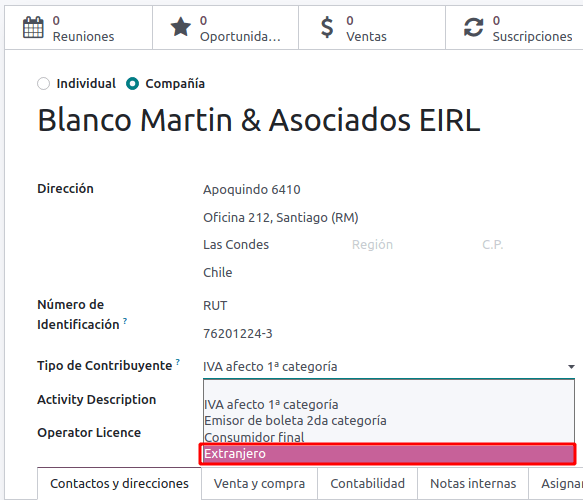
Hải quan Chile¶
Khi tạo hóa đơn xuất khẩu hàng hóa điện tử, các trường mới này trong tab Thông tin khác bắt buộc phải tuân thủ các quy định của Chile.

Báo cáo PDF¶
Sau khi hóa đơn được chấp nhận và xác thực bởi SII và bản PDF được in, nó sẽ bao gồm các yếu tố tài chính cho biết tài liệu đó hợp lệ về mặt tài chính và cần có một phần mới cho hải quan.
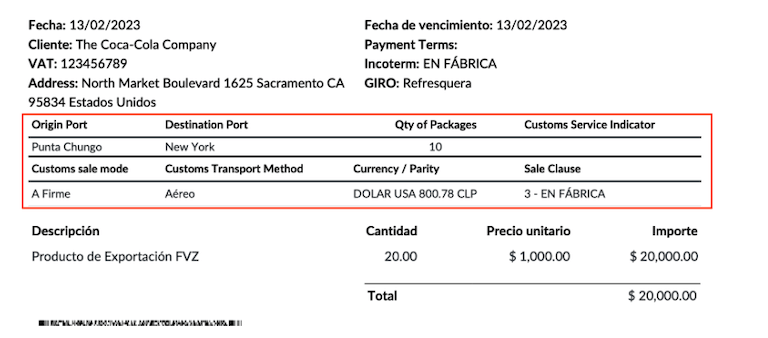
Hóa đơn điện tử thương mại điện tử¶
Để cài đặt mô-đun Thương mại điện tử Chile, hãy truy cập và nhấp vào nút Kích hoạt.
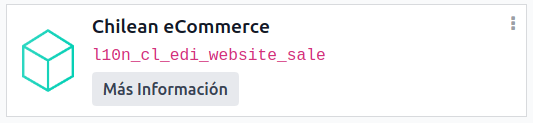
Mô-đun này cho phép các tính năng và cấu hình:
Tạo tài liệu điện tử từ ứng dụng Thương mại điện tử
Hỗ trợ các trường tài chính bắt buộc trong ứng dụng Thương mại điện tử
Để khách hàng cuối cùng quyết định tài liệu điện tử sẽ được tạo ra cho giao dịch mua hàng của họ một cách hiệu quả
Sau khi tất cả các cấu hình được tạo cho luồng hóa đơn điện tử Chile, các cấu hình sau đây là bắt buộc để tích hợp luồng Thương mại điện tử.
Để định cấu hình trang web của bạn nhằm tạo tài liệu điện tử trong quá trình bán hàng, hãy truy cập và kích hoạt tính năng Automatic Invoice. Kích hoạt tính năng này cho phép các tài liệu điện tử được tạo tự động khi thanh toán trực tuyến được xác nhận.

Vì thanh toán trực tuyến cần được xác nhận cho tính năng hóa đơn tự động để tạo tài liệu nên nhà cung cấp thanh toán phải được định cấu hình cho trang web liên quan.
Ghi chú
Xem lại tài liệu Thanh toán trực tuyến để biết thông tin về nhà cung cấp dịch vụ thanh toán nào được hỗ trợ trong SoOn và cách định cấu hình chúng.
Bạn cũng nên định cấu hình sản phẩm của mình để chúng có thể được lập hóa đơn khi thanh toán trực tuyến được xác nhận. Để làm như vậy, hãy truy cập và chọn mẫu sản phẩm của sản phẩm mong muốn. Sau đó, đặt Chính sách lập hóa đơn thành Số lượng đặt hàng.
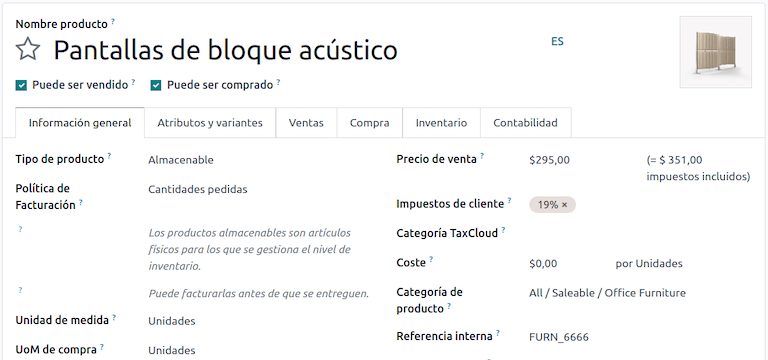
Luồng hóa đơn¶
Khách hàng từ Chile sẽ có thể chọn xem họ cần hóa đơn hay phiếu bầu cho giao dịch mua hàng của mình bằng cách thêm một bước bổ sung trong quá trình thanh toán.
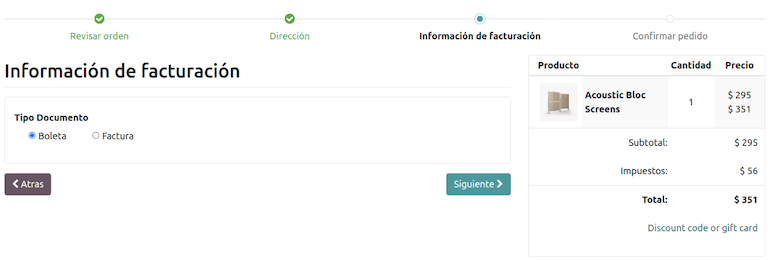
Nếu khách hàng chọn tùy chọn Hóa đơn điện tử, các trường tài chính bắt buộc phải được điền, bao gồm Mô tả hoạt động, Số nhận dạng và DTE Email của chúng .
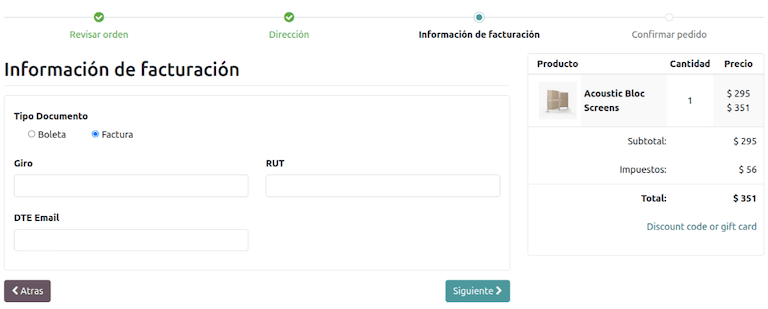
Nếu khách hàng chọn tùy chọn Biên lai điện tử, họ sẽ được chuyển đến bước tiếp theo và tài liệu điện tử sẽ được tạo cho người liên hệ Consumidor Final Anónimo.
Khách hàng từ các quốc gia khác ngoài Chile sẽ được SoOn tự động tạo hóa đơn điện tử cho họ.
Ghi chú
Nếu giao dịch mua hàng thông qua Thương mại điện tử yêu cầu xuất khẩu, khách hàng sẽ cần liên hệ với công ty của bạn để tạo hóa đơn xuất khẩu điện tử (loại tài liệu 110), việc này có thể được thực hiện từ ứng dụng Kế toán.
Điểm bán hàng hóa đơn điện tử¶
Để cài đặt Mô-đun Chile cho Điểm bán hàng, hãy truy cập ứng dụng trên bảng điều khiển chính của SoOn, tìm kiếm mô-đun theo tên kỹ thuật l10n_cl_edi_pos và nhấp vào Nút kích hoạt.
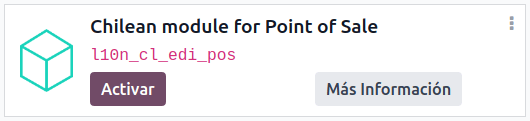
Mô-đun này cho phép các tính năng và cấu hình sau:
Tạo tài liệu điện tử từ ứng dụng Điểm bán hàng
Hỗ trợ các trường tài chính bắt buộc cho các liên hệ được tạo trong ứng dụng Điểm bán hàng
Cho phép khách hàng cuối cùng quyết định loại tài liệu điện tử sẽ được tạo ra cho giao dịch mua hàng của họ một cách hiệu quả
In mã QR hoặc mã 5 số trên vé để truy cập hóa đơn điện tử
Để định cấu hình người liên hệ với thông tin tài chính được yêu cầu, hãy xem lại phần partner information hoặc trực tiếp sửa đổi người liên hệ. Điều hướng đến và chỉnh sửa bất kỳ trường nào sau đây:
Tên
Email
Loại nhận dạng
Loại người nộp thuế
Loại Giro
Email DTE
RUT
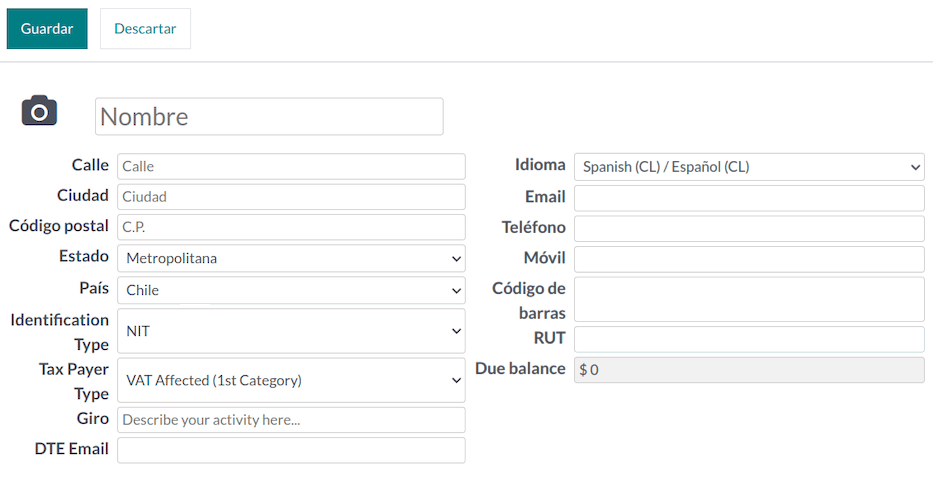
Để định cấu hình sản phẩm, hãy điều hướng đến và chọn bản ghi sản phẩm. Trong tab Bán hàng của biểu mẫu sản phẩm, cần đánh dấu sản phẩm là Có sẵn cho POS, điều này làm cho sản phẩm có sẵn để bán trong ứng dụng Điểm bán hàng.
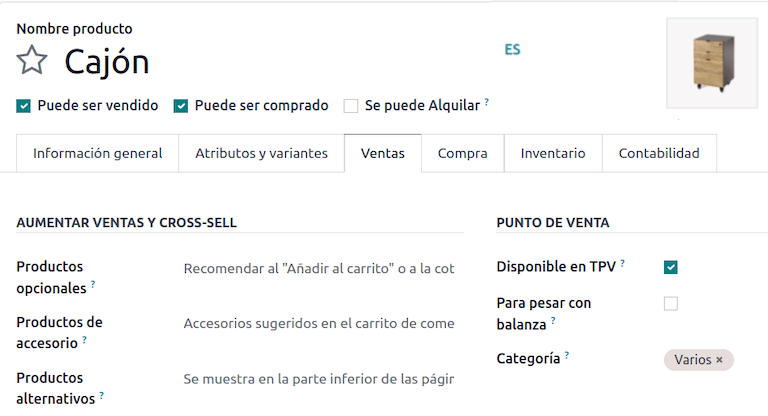
Theo tùy chọn, các tính năng sau có sẵn để định cấu hình trong phần :
Sử dụng mã QR trên vé: tính năng này cho phép in mã QR trên biên lai của người dùng để họ có thể dễ dàng yêu cầu xuất hóa đơn sau khi mua hàng
Tạo mã trên vé: tính năng này cho phép tạo mã gồm 5 chữ số trên biên lai, cho phép người dùng yêu cầu hóa đơn thông qua cổng thông tin khách hàng
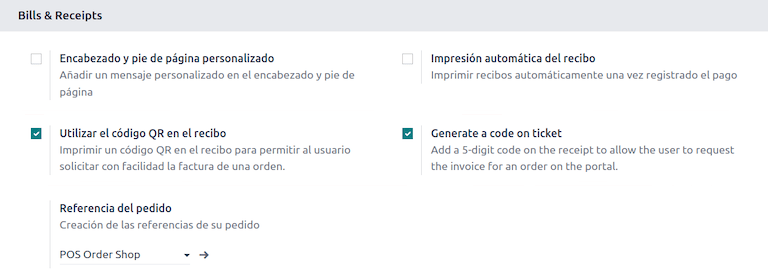
Luồng hóa đơn¶
Các phần sau đề cập đến các quy trình lập hoá đơn cho ứng dụng Điểm bán hàng.
Biên lai điện tử: người dùng cuối ẩn danh¶
Khi mua hàng với tư cách là người dùng ẩn danh không yêu cầu hóa đơn điện tử, SoOn sẽ tự động chọn Consumidor Final Anónimo làm người liên hệ cho đơn đặt hàng và tạo biên nhận điện tử.
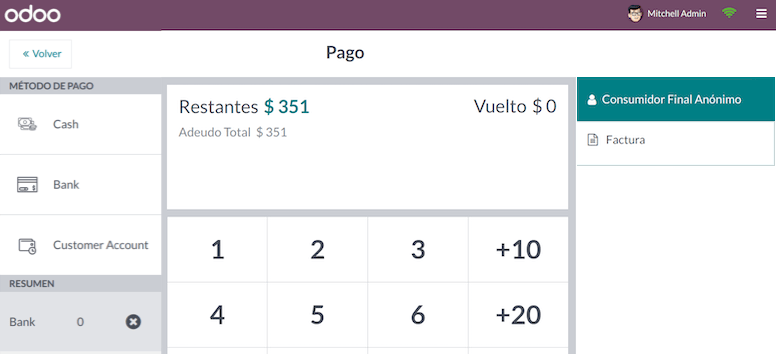
Ghi chú
Nếu khách hàng yêu cầu ghi chú tín dụng do việc mua hàng bị trả lại, thì ghi chú ghi có phải được lập bằng ứng dụng Kế toán. Xem tài liệu ghi chú tín dụng và hoàn tiền để biết hướng dẫn chi tiết.
Biên lai điện tử: khách hàng cụ thể¶
Khi người dùng cụ thể thực hiện một giao dịch mua hàng không yêu cầu hóa đơn điện tử, SoOn sẽ tự động chọn người liên hệ cho đơn đặt hàng là Consumidor Final Anónimo và cho phép bạn chọn hoặc tạo người liên hệ với khách hàng được yêu cầu cùng với thông tin tài chính của họ cho biên lai.
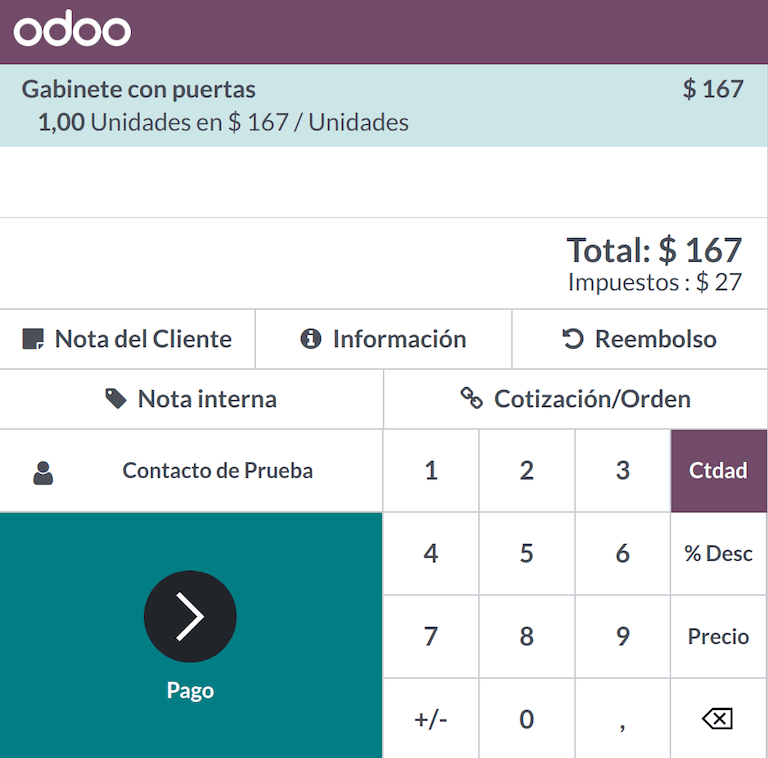
Ghi chú
Nếu khách hàng yêu cầu ghi chú tín dụng vì việc trả lại loại giao dịch mua này, ghi chú ghi có và quy trình trả lại có thể được quản lý trực tiếp từ phiên POS.
Hóa đơn điện tử¶
Khi khách hàng yêu cầu hóa đơn điện tử, có thể chọn hoặc tạo liên hệ cần thiết với thông tin tài chính của họ. Khi thanh toán được thực hiện, hãy chọn tùy chọn Invoice để tạo tài liệu.
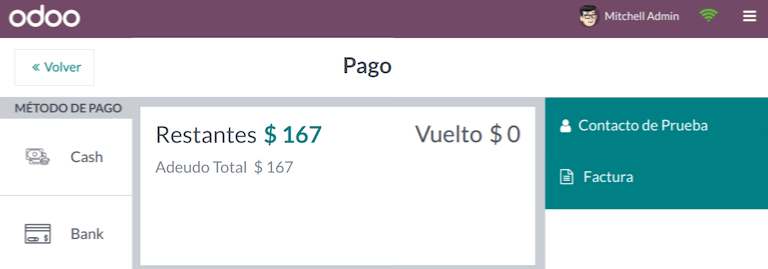
Ghi chú
Đối với cả biên lai điện tử và hóa đơn, nếu sản phẩm không bị ảnh hưởng bởi thuế, SoOn sẽ phát hiện điều này và tạo ra loại tài liệu chính xác cho doanh số bán hàng được miễn thuế.
Trả lại¶
Đối với biên lai điện tử (không được tạo cho Consumidor Final Anónimo) và hóa đơn điện tử, có thể quản lý quy trình trả lại sản phẩm đã bán theo đơn đặt hàng POS bằng cách chọn :guilabel:`Nút hoàn tiền.
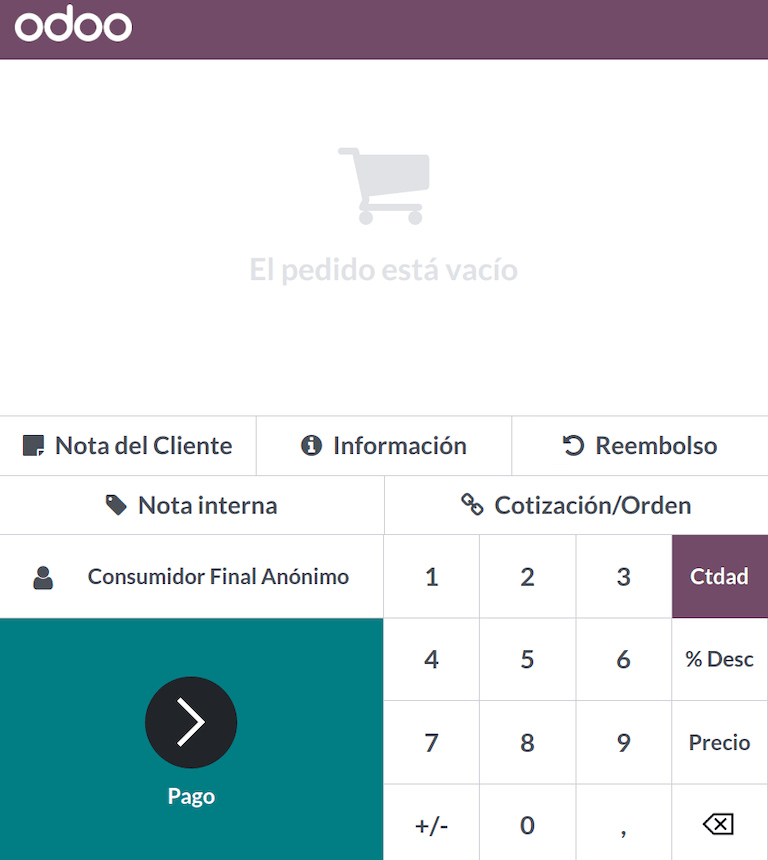
Đơn đặt hàng có thể được tìm kiếm theo trạng thái đơn hàng hoặc theo liên hệ và được chọn để hoàn tiền dựa trên đơn hàng ban đầu của khách hàng.
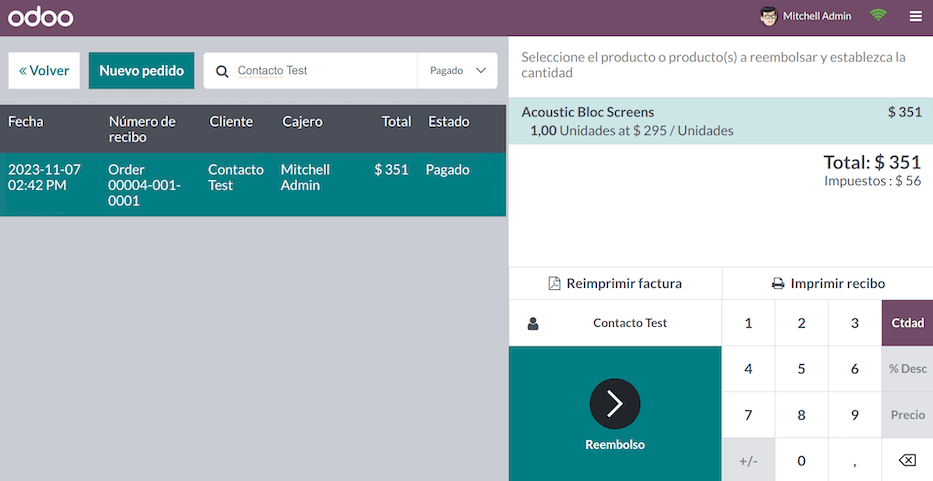
Khi khoản thanh toán trả lại được xác thực, SoOn sẽ tạo ghi chú tín dụng cần thiết, tham chiếu biên lai hoặc hóa đơn gốc, hủy một phần hoặc toàn bộ tài liệu.
Báo cáo tài chính¶
Cân bằng nhánh 8 cột¶
Báo cáo này trình bày chi tiết các tài khoản (với số dư tương ứng), phân loại chúng theo nguồn gốc và xác định mức lãi hoặc lỗ mà doanh nghiệp có trong khoảng thời gian được đánh giá.
Bạn có thể tìm thấy báo cáo này trong và chọn trong trường Báo cáo tùy chọn Chilean Fiscal Balance (8 Cột) (CL).
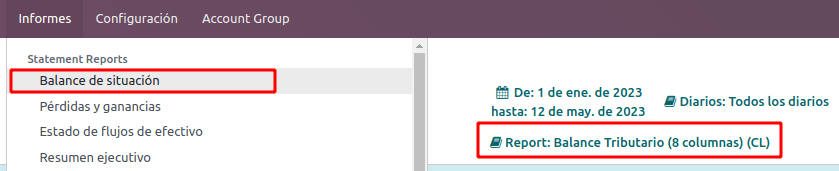
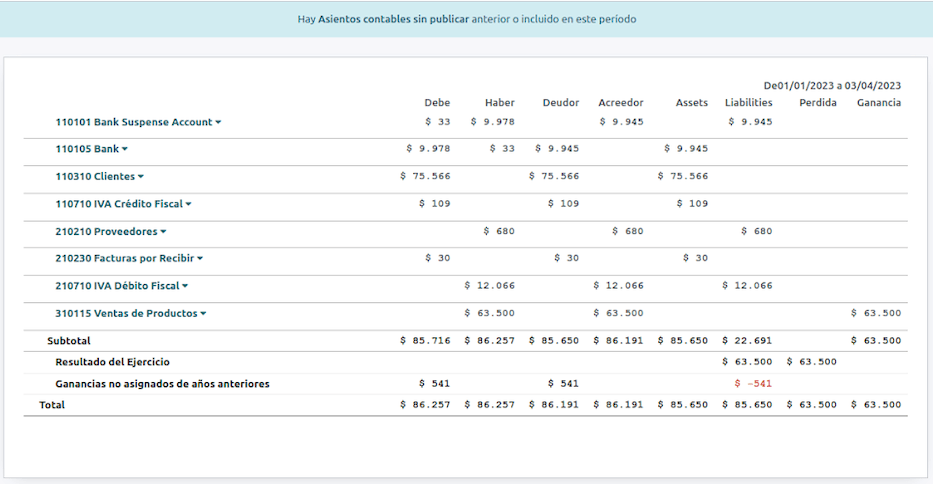
Prouesta F29¶
Biểu mẫu F29 là một hệ thống mới mà SII kích hoạt cho người nộp thuế và thay thế cho Sổ mua hàng. Báo cáo này được tích hợp bởi Sổ đăng ký mua hàng (CR) và Sổ đăng ký bán hàng (RV). Mục đích của nó là hỗ trợ các giao dịch liên quan đến VAT, cải thiện khả năng kiểm soát và kê khai.
Bản ghi này được cung cấp bởi các chứng từ thuế điện tử (DTE) đã được nhận bởi SII.
Bạn có thể tìm thấy báo cáo này trong và chọn tùy chọn Báo cáo Propuesta F29 (CL).
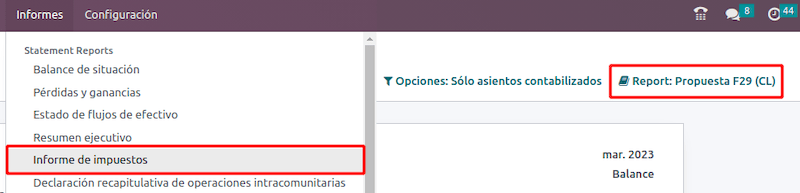
Có thể đặt PPM và Hệ số tỷ lệ cho năm tài chính từ .

Hoặc trong báo cáo theo cách thủ công bằng cách nhấp vào biểu tượng ✏️ (bút chì).